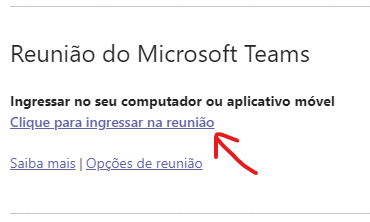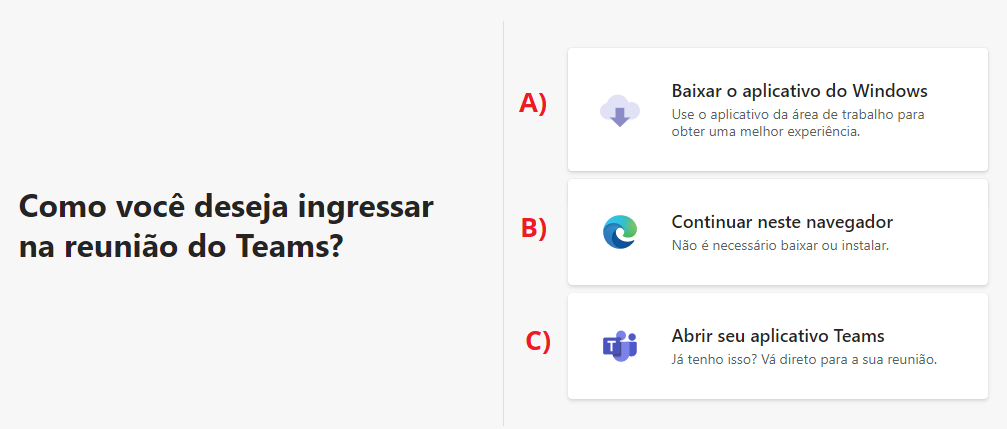Como participo de uma videoconferência/aula síncrona a partir de um link [no computador]?
ImagineNeste exemplo, vamos ilustrar a seguinte situação:
"O participaráprofessor de sociologia ministrará uma aula (ouremotamente videoconferência)e quedecidiu ocorreráutilizar noo MSMicrosoft Teams. OEle organizadorpossui ouuma responsávellista pelacom aulao deveemail encaminharde todos os estudantes e, após agendar, ele encaminha um link de convite para o seu email (ou por outro canal de comunicação,o). comoO mostraque asvocê imagensdeve abaixo:fazer é, a partir do link, assistir a aula no dia e horário marcados."
Passo 1: Acesse seu email, localize a mensagem enviada pelo professor e abra-a
Exemplo 1: Link de convite encaminhado por email
Em caso de link enviado por email, basta clicar em "Clique aqui para ingressar na reunião"o".
O link enviado por email também pode ter formato parecido com exibido abaixo. Para acessar, basta clicar sobre o texto ou copiar e colar na barra de endereços do navegador.
Tudo o que você precisa para se juntar a uma reunião do MS Teams é um link. Clique “Ingressar na Reunião do Microsoft Teams” no link de convite enviado para seu email, aoApós clicar nosobre o link, você será levado para uma página onde vocêpode escolher como acessar:
A) Você pode optar por ingressar na Web ou baixar o aplicativo dapara áreao deseu trabalho.computador (Clique aqui para saber como).
C) Se você já tiverpossui o aplicativoprograma doinstalado Teams,no computador, pode simplesmente optar por abrí-lo.
Passo 2: Clique em "Continuar neste navegador" (neste exemplo não faremos a reuniãinstalação)
Passo 4: Digite seu nome completo, desligue seu microfone e/ou câmera e clique em INGRESSAR AGORA.
Obs: Como boa prática, para evitar interrupções ou ruídos, mantenha o seráseu abertamicrofone neledesligado automaticamente.
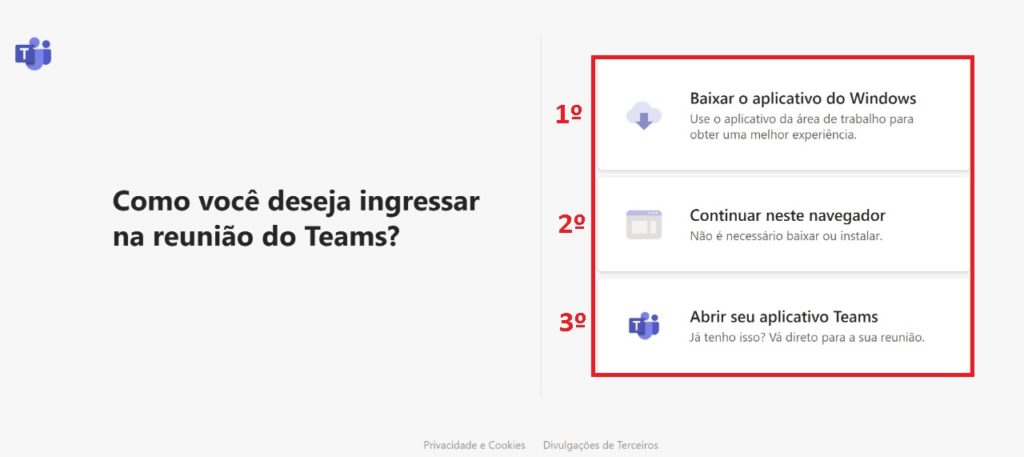
Caso escolha a opção 2, a reunião será aberta no aplicativo do MS Teams, conforme imagem abaixo:
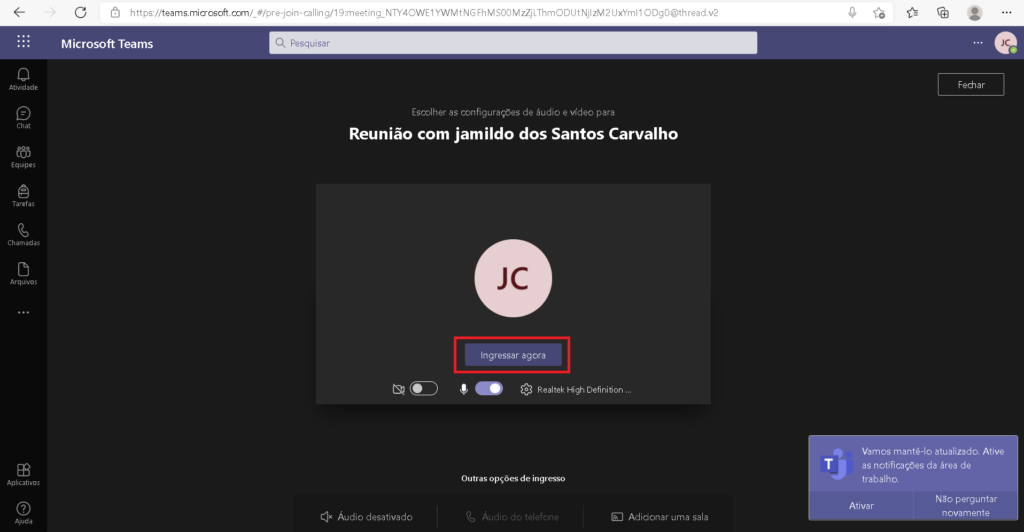
Para entrar na reunião, basta clicar em ingressar agora.ingressar.
Caso escolha a opção 3, a tela exibida será a tela abaixo:
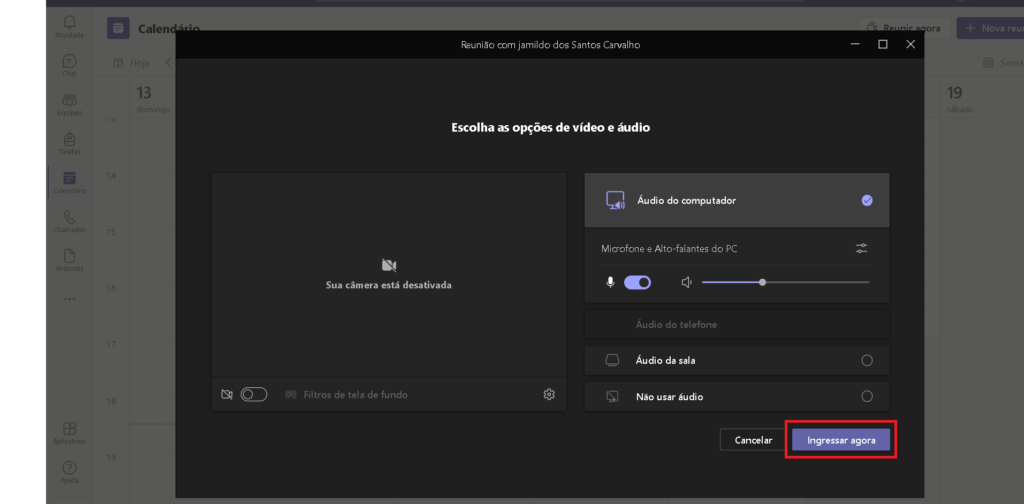
Para entrar na reunião, basta clicar em ingressar agora.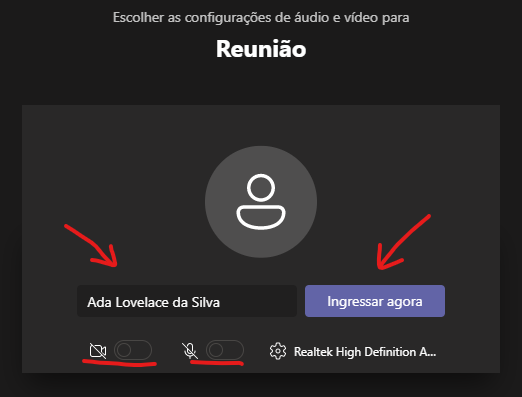
SeráÉ necessário darPERMITIR permissãque o ao Teams parautilize usar o microfone,microfone e câmera de seu computador, conforme imagem abaixo:
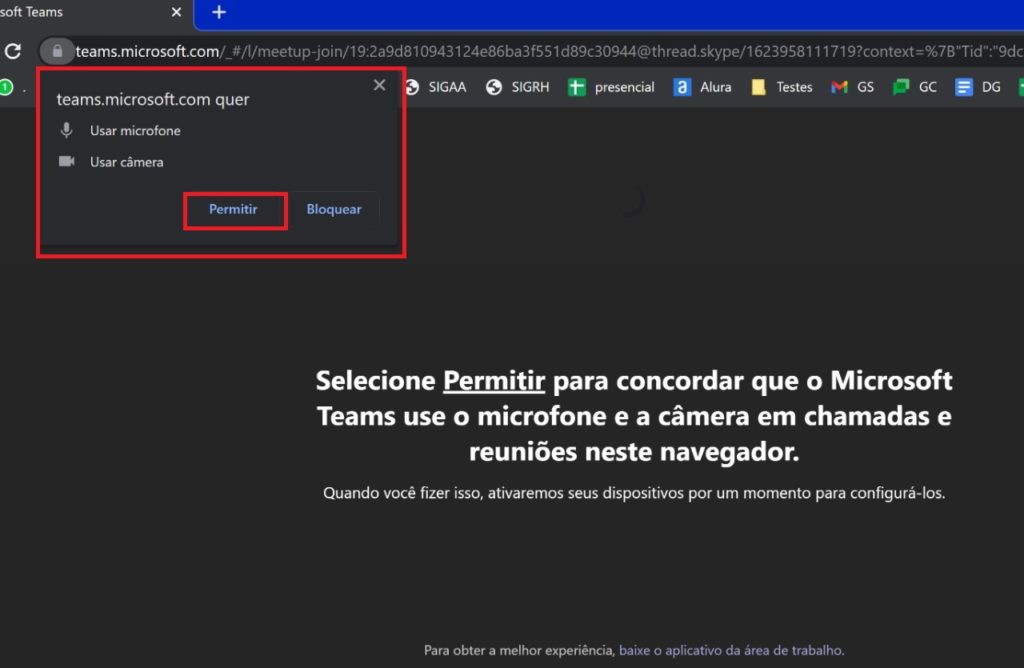
Após clicar em permitir, você terá ingressado na reunião:videoconferência/aula síncrona:
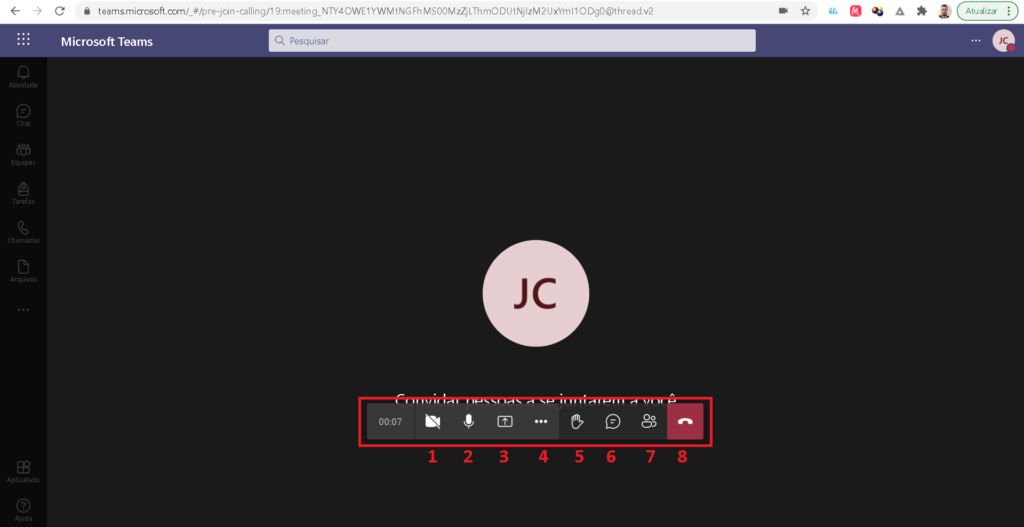
1. É possível habilitar e desabilitar a sua câmera.
2. É possível habilitar e desabilitar o seu microfone.
3. É possível compartilhar sua tela, escolhendo na tela que se expande qual arquivo deseja apresentar.
4. É possível entrar em tela cheia, iniciar a gravação da reunião,o (somente o professor), mostrar anotações da reunião, encerrar a reunião e outras opções.
5. É possível levantar a mão para pedir a palavra.
6. É possível abrir o chat da reunião e interagir com os participantes.
7. É possível visualizar os participantes e adicionar novos.
8. Ao clicar no ícone vermelho, você sairá da reunião.videoconferência/aula síncrona.